首页 > 电脑教程
手把手教你解决win7系统笔记本无法连接无线网络wifi的方法
2021-12-15 16:35:08 电脑教程
今天教大家一招关于win7系统笔记本无法连接无线网络wifi的解决方法,近日一些用户反映win7系统笔记本无法连接无线网络wifi这样一个现象,当我们遇到win7系统笔记本无法连接无线网络wifi这种情况该怎么办呢?我们可以1、首先点击任务栏右下角的无线网络,选择“打开网络和共享中心”项; 2、在阿凯界面中,点击左侧的“更改适配器设置”下面跟随小编脚步看看win7系统笔记本无法连接无线网络wifi详细的解决方法:
1、首先点击任务栏右下角的无线网络,选择“打开网络和共享中心”项;
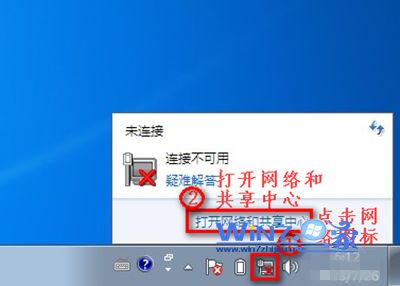
2、在阿凯界面中,点击左侧的“更改适配器设置”;
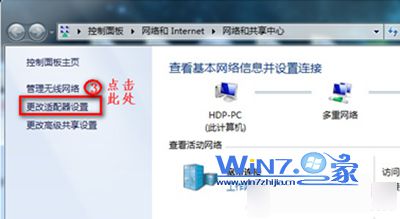
3、接着在打开的“网络连接”窗口中,如果网络连接里面有无线网络连接是灰色情况,我们就鼠标右击它选择“启用”;
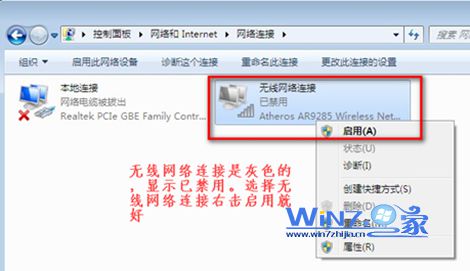
4、如果网络连接里面没有无线网络连接的话,就继续按照下面步骤执行;
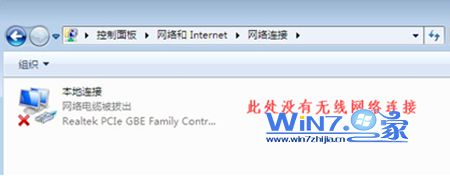
5、鼠标右击电脑桌面上的计算机图标,然后选择“管理”选项;
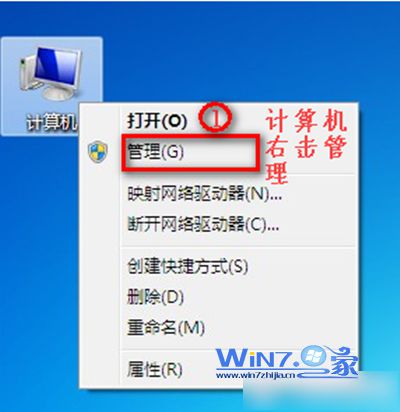
6、接着打开计算机管理界面,点击系统工具下的“设备管理器”项,具体操作如下图;
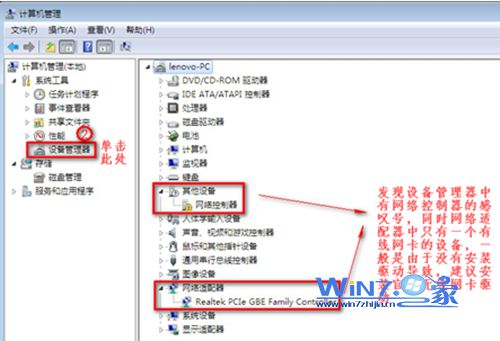
7、然后查看一下“网络适配器”,没有发现网络控制器的感叹号,但是网络适配器中仍然只有一个有线网卡的设备,一般是有一bios无线开关关闭或者无线网卡硬件故障导致的,可开启bios无线开关测试;
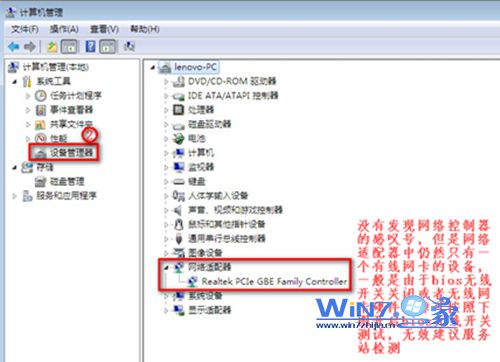
8、重启电脑,在开机时连续按F2键进入BIOS界面,然后检查Configuration页面Wireless LAN Support保证是Enabled状态,如果是Disabled状态的话就如下图所示进行更改;
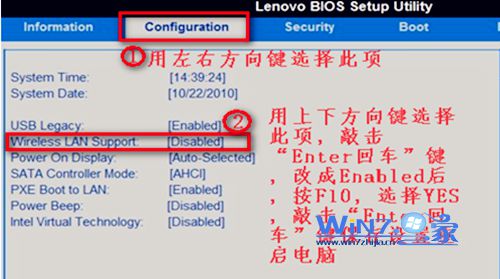
对于Win7笔记本无法连接无线网络wifi的解决方法就为大家分享到这里了,遇到无法连接无线网络wifi的故障的话就可以用上面的方法进行解决了哦
以上就是解决win7系统笔记本无法连接无线网络wifi的解决方法小伙伴们都学会了吗?欢迎继续关注,后续会有更多精彩!
相关教程推荐
- 2021-11-26 win7笔记本如何开热点,win7电脑热点怎么开
- 2021-12-13 win7未能显示安全选项,win7没有安全模式选项
- 2021-11-23 win7无线投影小米电视,小米手机投影小米电视
- 2021-12-08 win7网卡驱动在哪里,win7的无线网卡驱动在哪
- 2021-11-11 win7电脑搜索不到wifi,win7电脑搜索不到wifi信号手
- 2021-08-08 宏碁笔记本装win7系统,宏基笔记本装win7
- 2021-11-06 win7嵌入版,win7嵌入式系统
- 2021-11-16 win7耳机插上电脑外放,win7电脑插上耳机之后为什
- 2021-12-02 win7电台,诛仙3电台没声音怎么办?
- 2021-11-25 win7报价,win7系统多少钱
热门教程